Selamat datang Panduan Belajar Admob!
Salah satu cara membuat iklan Admob monetisasi aplikasi Android adalah dengan memasang iklan Admob pada aplikasi yang akan Anda build.
Sebelumnya jika Anda belum mendaftar sebagai publisher Admob Anda bisa membaca artikel saya tentang cara daftar Admob. Dan Apa Itu Admob ? Caranya mudah kok.
Memang masih banyak alternatif lain selain memonetisasi dengan Admob, tetapi menurut saya memonetisasi dengan Admob adalah yang terbaik.
Baik, balik lagi ke topik utama kita yaitu membuat iklan admob.
Begini caranya :
1. Langkah pertama
Untuk membuat kode iklan Admob tentunya yang harus Anda lakukan adalah masuk ke dashbor akun Admob.
Dashbor akun Admob
Gambar di atas adalah salah satu dashbor akun admob.
Untuk memulai membuat kode iklan kita bisa memilih salah satu tombol yang kami beri kotak merah yaitu tab monetize, tapi untuk cepatnya kita bisa klik tombol yang di bawah monetize new app.
2. Langkah Kedua
Saat masuk pada form monetize new app anda akan menemui tampilan seperti gambar di bawah ini.
monetize new app Seperti yang terdapat pada gambar di atas yang Anda pilih adalah Add your app manually.
3. Langkah ketiga
Pada langkah ini kita di wajibkan mengisi nama aplikasi dan juga memilih jenis aplikasi apa yang akan kita monetize,ini menurut OS dari aplikasi yang kita buat.Lihat gambar di bawah.
Isi form App name dengan aplikasi Anda yang ingin di bikin.
Isi platform dengan OS aplikasi Anda,seperti yang kita ketahui Admob mensupport tiga jenis OS Smartphone yang sangat populer saat ini yaitu Android milik google, Ios milik Apple, dan Windows Phone 8 milik microsoft.
Jika Anda merupaka developer dari Android kami menganjurkan untuk segera mendaftar menjadi developer Google play store.
Anda bisa mendaftar dengan mengikuti panduan yang saya buat membuat akun google play store.
Jika Anda sudah mengisi form di atas lalu klik Add App sesuai tanda panah pada gambar di atas.
4. Langkah keempat
Perhatikan Gambar di bawah.
Pada gambar di atas ada dua pilihan yang bisa kita pilih.
Kami menyarankan untuk memilih pelihan pertama yaitu Creat a NewTracking ID.Kenapa?,karena pada pilihan ini kita bisa untuk melakukan monitoring kinerja iklan yang kita pasang pada aplikasi.
Sedangkan pilihan yang kedua kita tidak akan bisa menganalisa kinerja dari iklan yang kita pasang, berapa impressi iklan maupun jumlah klik, hal ini sangat penting.
menurut kami monitoring iklan bagi publisher adalah hal yang sangat wajib, dengan monitoring iklan secara tidak langsung akan memberikan gambaran bagaimana kinerja aplikasi kita.
Tetapi sebelumnya yang harus Anda lakukan adalah dengan mengaitkan akun Admob dengan akun Google Analityc.
Jika sudah pilih save.
5. Langkah kelima
Pada gambar di atas ada kode yang saya beri kotak merah.
Itu adalah kode dari tracking ID google analityc dari aplikasi kita,kode itu muncul di kraenakan kita memilih Creat a NewTracking ID pada langkah keempat tadi.
Form “Select ad format and name ad unit” ini sebetulnya kita memiliki tiga pilihan jenis iklan yang bisa kita buat, yaitu banner ads, interistial ads, dan rewarded interistial ads.
Tetapi untuk kali ini kami akan mencontohkan jenis banner ads, kita mengambil mudahnya saja. Karena resiko menggunakan jenis iklan ini hampir tidak ada.
Karena untuk pemasangan Interistial Ads mengikuti kebijakan khusus,beberapa kali teman developer sharing tentang penempatan iklan interistial yang tidak sesuai dengan TOS google, yang mengakibatkan suspended aplikasi di Play store.
Misalnya pemasangan iklan Interistial pada tab pengaturan/setting pada game.
Hal ini karena sifat iklan interistial yang khusus juga, yaitu memenuhi halaman smartphone User.
Berbeda dengan Banner Ads yang muncul hanya di bagian atas dan bawah aplikasi.
Pada gambar di atas ada 4 poin yang saya tandai dengan nomor.berikut penjelasannya :
1. Ad type, yaitu tentang jenis iklan banner yang akan kita munculkan.
Pada dasarnya ada dua pilihan yang bisa kita pilih untuk iklan banner ini yaitu berbasis teks dan berbasis gambar.
Kita bisa memilih salah satu atau dua-duanya sekaligus dengan cara mencentang check box yang telah di sediakan.
Pihak Admob sendiri menyarankan untuk memilih keduanya untuk di tampilkan pada aplikasi publisher.
Di bawah ini pernyataanya :
2. Automatic refresh, poin ini sebagai indikasi seberapa sering iklan baru akan muncul secara general.
Waktu yang di sediakan oleh pihak Admob adalah 30-120 detik,tetapi mereka rekomendasikan waktu yang terbaik untuk auto refresh iklan adalah 45-60 detik.
Saya sendiri lebih suka waktu 60 detik,tetapi tanpa alasan khusus kenapa saya mensetting waktu auto refresh seperti itu.Hanya karena secara default settingan sudah seperti itu, jadi saya tidak perlu mengubah apapun.
3. Text ad style, ini adalah poin untuk menentukan gaya jenis iklan yang ingin Anda tampilkan.
Kita akan di beri dua pilihan yaitu standard dan customized.
Untuk standard iklan akan ditampilkan secara default oleh Admob.
Sedangkan untuk Customized Anda bisa memilih sendiri warna dari iklan yang akan muncul,dengan ini kita bisa menyesuaikan dengan tema aplikasi kita.
Yang bisa kita kustomisasi adalah Background (latar belakang), Border(Bingkai), Title(judul), Text(tulisan), dan URL(link du bawah tulisan).
Bisa saja Anda untuk melakukan percobaan dari tampilan iklan Anda,dengan cara kustomisasi.Selanjutnya evaluasi hasil dari percobaan Anda.
4. Ad unit name, nama iklan Anda.
Anda bebas saja untuk mengisi nama iklan bisa dengan nama aplikasi atau urutan iklan yang telah dibuat misal ads1, ads2, ads3 dan lain-lain.
Setalah mengisi 4 poin di atas klik save.
6. Langkah keenam.
Nah,akhirnya kita sudah berhasil membuat kode iklan Admob.
Pada gambar di atas bidang yang saya kotaki terdapat kata “Ad unit ID”, itulah kode iklan Admob yang akan kita instal pada script aplikasi kita.
Penutup
Semoga panduan di atas mudah untuk diterima. Dan selanjutnya kita bisa memonetisasi aplikasi kita dengan iklan admob yang di sediakan oleh google.

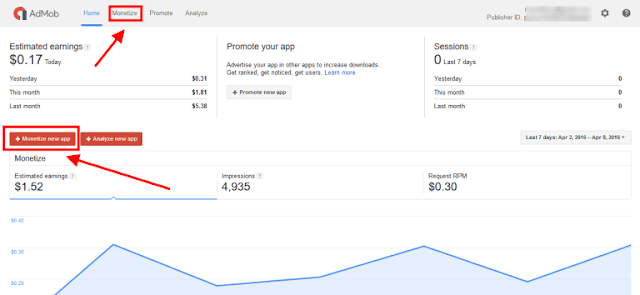









EmoticonEmoticon